Win10访问共享文件夹其它电脑可直接访问,但我电脑需要密码
在Win10系统中,有时会遇到这样一个问题:其他电脑可以无障碍地访问共享文件夹,而自己的电脑访问时却要求输入密码。面对这一问题,不必过于担心,因为有多种解决方法可以尝试。接下来,小编给大家详细介绍解决的方法步骤。操作后,大家即可顺利访问需要的Win10共享文件夹。

更新日期:2022-09-08
来源:纯净之家
win10internet explorer怎么卸载?win10系统自带的浏览器很多用户都觉得不好用,如果我们想要卸载internet explorer的话,可以参考今天小编带来的教程操作,很简单,希望能帮到大家。
win10internet explorer怎么卸载
1、点击左下角的开始随后点击“控制面板”。
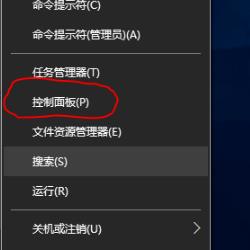
2、进入控制面板后可以点击“程序和功能”。
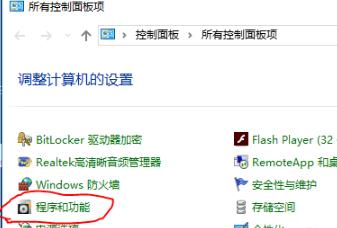
3、随后点击左侧的“启用或关闭windows功能”。
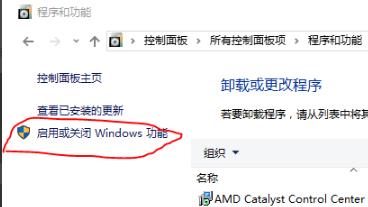
4、在列表中找到“internet explore”点击左侧的方框。
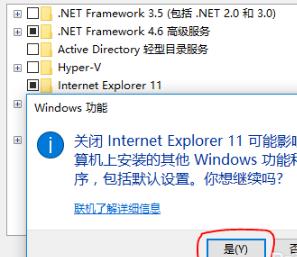
5、去掉方框的勾选后点击“确定”。
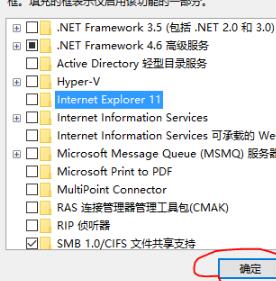
6、最后即可开始卸载,完成后重启电脑即可。
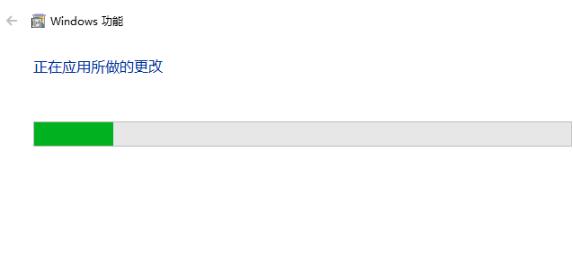
操作到这里,win10internet explorer就卸载好了,大家都学会了吗?获取更多的Win10教程请继续关注纯净之家。
Win10访问共享文件夹其它电脑可直接访问,但我电脑需要密码
在Win10系统中,有时会遇到这样一个问题:其他电脑可以无障碍地访问共享文件夹,而自己的电脑访问时却要求输入密码。面对这一问题,不必过于担心,因为有多种解决方法可以尝试。接下来,小编给大家详细介绍解决的方法步骤。操作后,大家即可顺利访问需要的Win10共享文件夹。

联想笔记本预装Win10系统中哪些软件可以卸载
有用户好奇,联想笔记本电脑预装的Win10系统中,哪些软件是可以卸载的?确实,联想笔记本预装Win10系统包含多款可卸载的软件。这些软件功能各异,用户可根据自身需求决定是否保留。接下来,小编将介绍一些可以卸载的软件。

Win10开始菜单变Win7经典开始菜单教程
在Win10电脑操作中,用户想把开始菜单变成经典的Win7样式,但不知道具体怎么操作?首先,用户可以通过第三方软件如ClassicShell来实现这一转变。接下来,小编给大家介绍具体的操作步骤,帮助大家轻松将Win10的开始菜单变回经典的Win7样式。
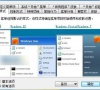
win10系统版本2004更新教程
作为win10系统的最新版本,win10 2004受到了广大用户的喜爱和欢迎。然而,许多用户不知道如何下载和更新2004年版本的系统。让我们看看详细的教程和策略~

win101903安装不了应用软件程序是什么原因
若要在电脑上安装一套win101903版系统,则win101903就不能安装应用软件程序,则win101903不能安装应用程序。笔者认为这可能是由于我们电脑安全等级设定太高造成的。可通过电脑管理进行相应的设定修改。让我们来看看小编是怎么做到的。

win10家庭版在哪里下载64位系统
当我们使用win10操作系统时,一些小伙伴可能会对操作系统进行重装。关于这个问题小编觉得我们可以试着在520网站上试用相关系统进行下载,然后再用相关软件和系统安装教程来完成系统的安装。那麽具体的操作步骤就来看看小编是怎么做的吧~希望能帮到你。

win101903如何取消开机密码?win101903取消开机密码教程
在我们安装了win101903版本系统之后,一些小伙伴想取消他们设置的计算机开机密码。对于这个问题,小编认为可以尝试打开电脑,然后输入相关代码,然后在下一个用户账号设置中修改开机密码。

安装Win10系统后无法进入Bios是什么问题?win10无法进入BIOS的修复教程
据用户介绍,安装win10系统后,无法进入BIOS。原因是什么?实际上,win10采用了一种新的快速启动模式,每次开机都会直接进入系统,没有主板logo屏幕,这是正常的。因此,当win10无法进入BIOS时,您只需取消快速启动即可解决此问题。win10系统无法进入BIOS怎么办?接下来,本站网站会告诉你解决方案。

win10专注助手闪退怎么办?win10专注助手闪退解决方案
大家都知道快闪吗,一种街头表现形式。玩着玩着突然就不见了,那win10专注助手也会跟你玩“快闪”,但我们都叫它闪退。这种情况有可能是程序不兼容造成的,可以尝试用兼容模式试看看。下面来看看怎么解决的。
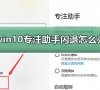
win10更新1909无法运行vmware虚拟机怎么办
当我们使用win10操作系统时,一些合作伙伴可能会在某些情况下安装VMware虚拟机,但一些用户可能无法在win10操作系统上运行虚拟机。对于这个问题,小编认为这可能是由于系统的兼容性。您可以尝试在兼容模式下系统,并重新安装操作系统来解决这个问题。具体解决步骤就来看下小编是怎么做的吧~

win10旗舰版死机怎么解决
在使用win10操作系统时,由于某些系统问题或人为操作问题,在某些情况下可能导致系统死机。对于win10Ultimate的这个问题,我想我们可以先排除它是硬件问题还是软件问题。如果出现硬件问题,可以更换或清除灰尘等。具体来说还是要看小编是怎么做的~。

Win10系统只有一个C盘是什么原因?Win10系统只有C盘如何分区?
一般情况下,安装win10系统后会有cdef盘。为什么有些网友在系统重新安装后只有一个C盘?所有文件都堆在一起,这不容易管理。这种情况是由于安装系统时忘记创建新分区造成的。怎样才能解决这个问题?小编会按照小编的步骤来看看具体的解决方案。

如何进入win10系统的安全模式?
Windows安全模式是一项非常强大的功能。 没有病毒可以在安全模式下运行。 这是解决计算机系统故障的一种非常好的模式。 我们只需要在打开电源时按“ F8”键进入“安全模式”,但是,在将Windows 10系统升级为合作伙伴之后,我发现此技巧无效,有一段时间,旧用户无法使用 找到一种进入“安全模式”的方法,小编将介绍两种Windows 10“安全模式”操作方法。 具体操作方法如下:
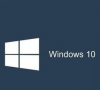
win10版本1903任务栏没有黑色吗
在电脑精雕细琢地安装完win101903版本后,有些小伙伴发现电脑的主题变成了白色,想要调成黑色或其他颜色不知如何处理。关于这个问题小编觉得这篇文章不是win101903的bug,这次更新增加了新功能。个性化设置中,我们增加了两种可选颜色:深色和浅色。详细的任务栏变更步骤就让我们看看小编是怎么做的吧~。

win10usb网络共享电脑没反应怎么办?如何恢复win10usb网络共享?
有句歌词是最怕突然间的安静,我们用win10操作系统时也怕系统突然间的没反应。不知道有没有小伙伴遇到win10usb网络共享电脑没反应的情况,这让人很着急又摸不着半点头绪。接下来小编来告诉你解决的方法。
